win10系统安装失败提示计算机意外重启或遇到错误怎么办
- 分类:Win10 教程 回答于: 2022年01月05日 08:38:00
有网友在给自己的电脑安装win10系统的时候遇到了问题,win10系统安装失败提示计算机意外重启或遇到错误怎么办,导致安装步骤不能继续进行。下面教下大家win10系统安装失败的解决方法。
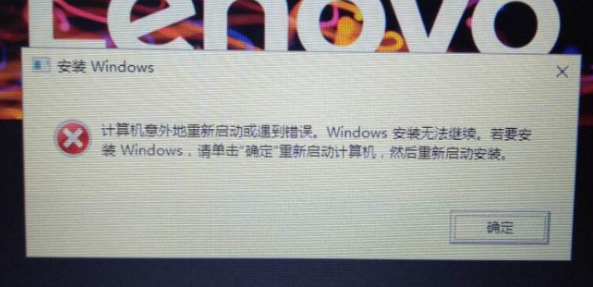
工具/原料:
系统版本:windows10系统
品牌型号:惠普星13
软件版本:小白一键重装系统软件+1个8g以上的空白u盘
方法/步骤:
方法一:使用相关指令修复安装失败问题
1、当安装时出现该提示的时候,按下 shift+F10(有些是shift+fn+F10),会出现命令窗口。
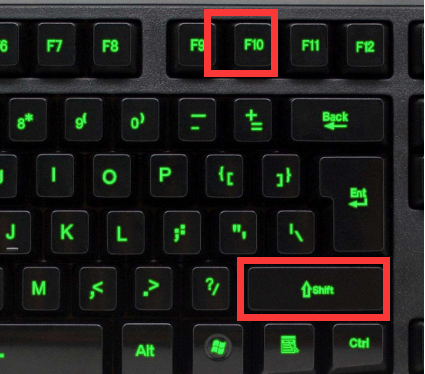
2、然后在出现命令窗口中,依次输入以下代码:
cd oobe 按回车确定;
msoobe 按回车确定 ;
这样安装步骤就会继续正常执行了。
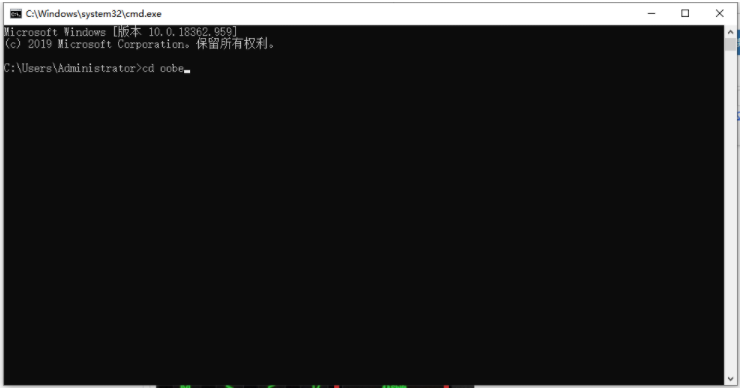
方法二:制作u盘启动盘重装win10系统
如果还是安装失败出现这个提示的话,我们可以制作u盘启动盘重装win10系统解决。具体的步骤可参照:小白u盘启动盘重装win10系统教程。
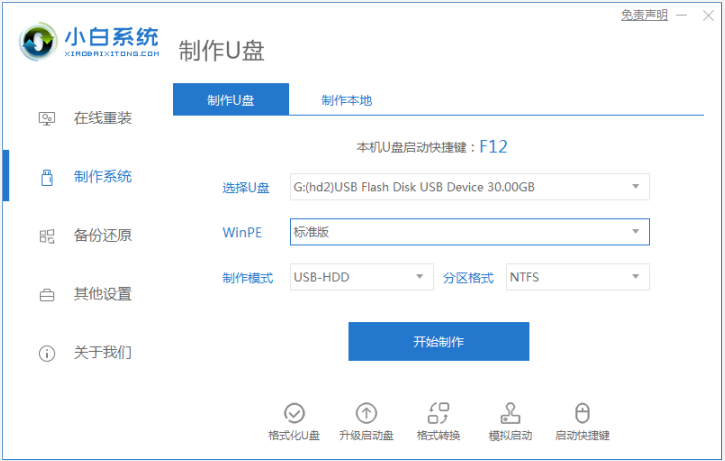
总结:
以上便是win10系统安装失败提示计算机意外重启或遇到错误的解决方法,希望能帮到大家。
 有用
11
有用
11


 小白系统
小白系统


 1000
1000 1000
1000 1000
1000 1000
1000 1000
1000 1000
1000 1000
1000 1000
1000 1000
1000 1000
1000猜您喜欢
- win10只有c盘怎么分区2020/08/31
- 小白系统重装软件怎么重装win10..2022/08/24
- win10正版系统如何重装2024/01/24
- 重新安装win10系统多少钱2021/05/08
- 教你win10开机黑屏怎么办2019/01/09
- win10u盘启动重装系统详细教程..2023/12/06
相关推荐
- 装win10系统所需配置2023/12/31
- 小编教你U盘Win7 升级Win10系统方法..2017/08/07
- 系统之家如何一键重装win10系统..2022/04/01
- win8平板win10:突破界限的双系统体验..2024/01/18
- 微软win10安装工具怎么用2022/06/16
- 微软win10升级助手怎么用2022/08/29




















 关注微信公众号
关注微信公众号





